Wyobraź sobie, że jesteś uwięziony przez twoje własne zabezpieczenia. 😖
Po poprawieniu zabezpieczenia witryny internetowej poprzez ograniczenie prób logowania, twoje własne hasło jest zbyt wiele razy błędne i zostaje zablokowane na kokpicie WordPress.
Nie martw się, wszyscy tam byliśmy. Na szczęście istnieje inne rozwiązanie.
W tym artykule pokażemy, jak zresetować wtyczkę Limit Login Attempts, umożliwiając ominięcie blokady i powrót do zarządzania twoją witryną internetową. 🔓
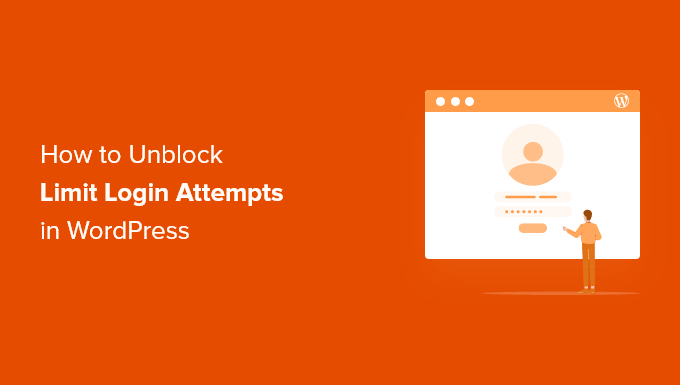
Dlaczego nie masz dostępu do twojej własnej witryny WordPress?
Podczas tworzenia witryny internetowej WordPress warto przestrzegać najlepszych praktyk w zakresie zabezpieczeń, aby zmniejszyć ryzyko włamania.
Zalecamy zainstalowanie wtyczki Limit Login Attempts Reloaded, aby ograniczyć liczbę prób logowania się do twojej witryny internetowej. Ta funkcja zabezpieczenia witryny internetowej znacznie zmniejsza szanse hakera na odgadnięcie twoich danych uwierzytelniających za pomocą ataku siłowego.
Aby uzyskać więcej informacji na temat wtyczki, zapoznaj się z naszą szczegółową recenzją Limit Login Attempts.
Ale jeśli masz zły dzień, możesz wpisać swój rodzaj hasła niepoprawnie. Być może niedawno zmieniłeś swoje hasło lub nie zdawałeś sobie sprawy, że Caps Lock jest włączony.
Jeśli zbyt wiele razy wpiszesz błędne hasło, możesz zostać zablokowany w swoim obszarze administracyjnym WordPress.
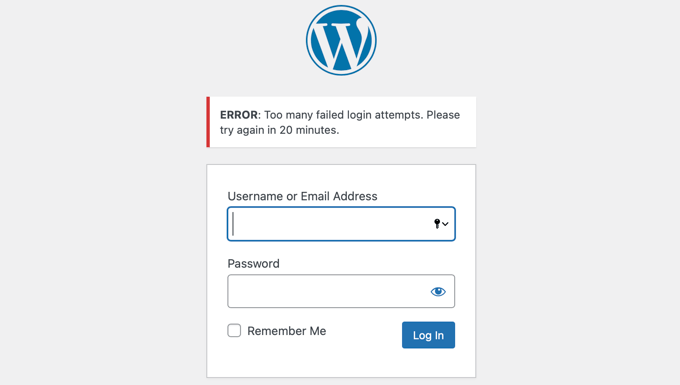
Aby odzyskać dostęp, konieczne będzie tymczasowe odblokowanie limitu prób logowania w WordPress. Pokażemy ci dwa sposoby:
Metoda 1: Odblokowanie limitu prób logowania przy użyciu FTP
Najprostszym rozwiązaniem dla początkujących jest po prostu usunięcie katalogu Limit Login Attempts Reloaded, a następnie ponowne zainstalowanie wtyczki później, gdy będzie można się logować.
W przypadku tej metody będziesz musiał użyć klienta FTP lub opcji menedżera plików w twoim panelu sterowania hostingu WordPress.
Jeśli nie korzystałeś wcześniej z FTP, możesz zapoznać się z naszym przewodnikiem na temat korzystania z FTP do przesyłania plików do WordPress.
Musisz uzyskać dostęp do twojej witryny za pomocą klienta FTP lub menedżera plików, a następnie przejść do katalogu /wp-content/plugins/.
Gdy już tam będziesz, po prostu usuń katalog wtyczki limit-login-attempts-reloaded.
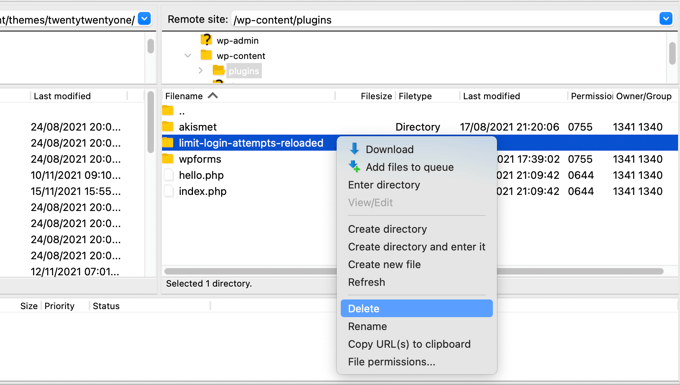
Możesz teraz logować się do twojego obszaru administracyjnego WordPress.
Gdy będziesz gotowy, nie zapomnij ponownie zainstalować i włączyć wtyczki Limit Login Attempts Reloaded. Aby uzyskać więcej informacji, zobacz nasz przewodnik krok po kroku, jak zainstalować wtyczkę WordPress.
Metoda 2: Odblokowanie limitu prób logowania przy użyciu MySQL
Podczas gdy metoda 1 jest prostsza, zaawansowani użytkownicy, którzy są zaznajomieni z MySQL i phpMyAdmin, mogą chcieć wyczyścić blokadę Limit Login Attempts Unloaded za pomocą zapytania SQL.
Najpierw należy zalogować się do kokpitu twojego hostingu i kliknąć ikonkę “phpMyAdmin” w sekcji “Bazy danych”.
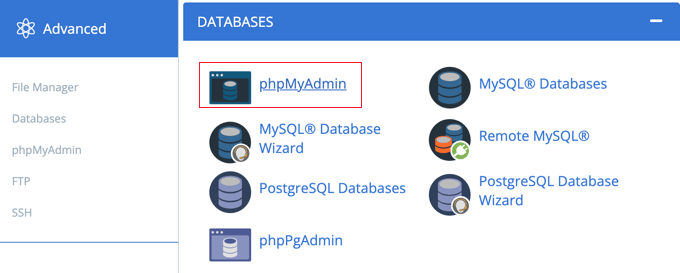
Spowoduje to uruchomienie phpMyAdmin w nowym oknie przeglądarki. Będziesz musiał wybrać twoją bazę danych WordPress, jeśli nie jest jeszcze wybrana. Następnie należy kliknąć na kartę “SQL” i wkleić następujące zapytanie:
UPDATE wp_options SET option_value = '' WHERE option_name = 'limit_login_lockouts' LIMIT 1; |
To zapytanie zakłada, że używasz domyślnego prefiksu bazy danych wp_.
Jeśli zmieniłeś prefiks swojej bazy danych, musisz zaktualizować zapytanie o poprawny prefiks.
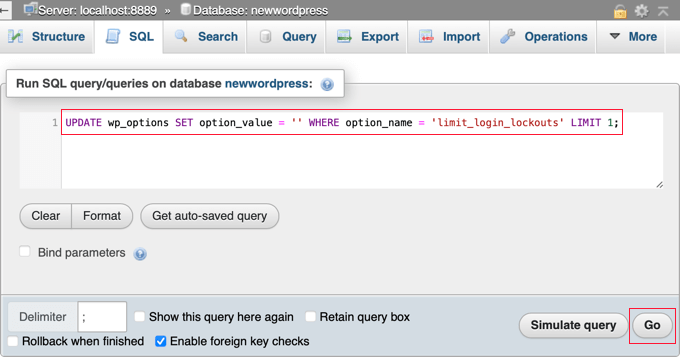
Po wykonaniu tej czynności należy kliknąć przycisk “Dalej” w prawym dolnym rogu ekranu, aby uruchomić zapytanie.
Zostanie wyświetlony komunikat potwierdzający powodzenie zapytania.

Liczba nieudanych prób została zresetowana i możesz teraz logować się do obszaru administracyjnego WordPress.
Jeśli wolisz odblokować twój konkretny adres IP zamiast wszystkich, uruchom takie zapytanie:
UPDATE wp_options SET option_value = REPLACE(option_value, '111.222.111.222', '') WHERE option_name = 'limit_login_lockouts' LIMIT 1; |
Upewnij się, że zaktualizowałeś zapytanie o twój rzeczywisty adres IP zamiast “111.222.111.222”. Możesz go znaleźć, przechodząc do WhatIsMyIP. com w twojej przeglądarce internetowej.
Mamy nadzieję, że ten poradnik pomógł ci dowiedzieć się, jak odblokować limit prób logowania w WordPress. Możesz również zapoznać się z naszym przewodnikiem na temat łatwego i bezpiecznego zarządzania hasłami, aby nie zapomnieć twojego hasła ponownie, lub z naszą ekspercką listą najlepszych wtyczek do strony logowania WordPress.
If you liked this article, then please subscribe to our YouTube Channel for WordPress video tutorials. You can also find us on Twitter and Facebook.





harpreet singh
I have the Loginizer plugin and apparently it was that doing it. I deactivated it
WPBeginner Support
Thanks for sharing what was causing the issue for you should anyone else run into the same problem
Admin
Salahuddin
Thank you this worked great, now I just need to find out why it wont take my password and tells me my email for lost password is wrong despite knowing 100% positive its the right one lol
WPBeginner Support
If you’re locked out of your admin area for any reason, we would recommend going through our article below which covers many of the ways to fix the issue
https://www.wpbeginner.com/wp-tutorials/locked-out-of-wordpress-admin/
Admin
Alastair
Lifesaver! Many thanks
WPBeginner Support
Glad our guide was helpful!
Admin
Mike
Hi,
With the SQL solution to being locked out of the admin login page, after I put in what you suggest it comes up with error -#1146 – Table ‘zpcgqplm_wp458.wp_options’ doesn’t exist – what should I do now?
WPBeginner Support
You would want to ensure you are editing the database with your WordPress information in it. That error means that your WordPress information is not in the database you are trying to edit.
Admin
Annie Henson
Thank You so much guys You saved me a lot of hours.
You saved me a lot of hours.
WPBeginner Support
You’re welcome, glad our guide could help
Admin
voku
Thanks for this basic blog posts … this is really helpful content.
WPBeginner Support
Glad our content could be helpful
Admin
Dave
Great advice on deleting the plugin folder. It works! If the prospect of deleting that folders concerns you, you can also simply rename the file from the file manager. This disables the plugin without deleting. Once logged into WP change the name back and you should be good to go.
Sachi Knight
Thank you! The SQL query worked a treat. Saved me being locked out of my own Site for 48 hours, lol. Chrome occasionally messes up passwords, and I have a 1-chance login. (at least I know it works. )
)
scott
Thank you this worked great, now I just need to find out why it wont take my password and tells me my email for lost password is wrong despite knowing 100% positive its the right one lol
Colleen
Mine locked me out and says my password is wrong. This is just crazy. Many are having this problem.
WPBeginner Support
Hi Colleen,
You can deactivate all WordPress plugins to regain access to your website.
Admin
Muntazir Abbas
My wordpress site is locked some time for 1 hour or 3 min, how can i solve this problem??
WPBeginner Support
Hi Muntazir,
Do you see an error when you are locked out?
Admin
Russell Symonds
Thank you! I am grateful for this perfectly ingenious and straightforward information which has saved me from what would otherwise have been a catastrophe.
Leon
I did it via file manager but im still loked out. please help
Robin
The most helpful and straightforward. Thank you!
Megan
Is there another plugin you recommend to limit login attempts now? Limit Login Attempts says it hasn’t been updated in over 2 years.
Editorial Staff
Yes we recommend using Login Lockdown — does the same thing and it’s up to date.
https://wordpress.org/plugins/login-lockdown/
Admin
Howard Lee Harkness
Seems to me that the best solution for the self-lockout problem is prevention. I use LastPass to generate and track secure passwords (there are other utilities that may be just as good or even better, but I like LastPass/XMarks).
So far (more than 2 years of using Limit Login Attempts), I have never locked myself out of any of my admin accounts.
Techerhut
Hi Syed,
Great Tutorial.
The first one is easier. But one should know every possible way of doing a thing. The second one – using MYSQL Query is new for me and I learned it from here.
Thanks for the posting this.
~Sumit